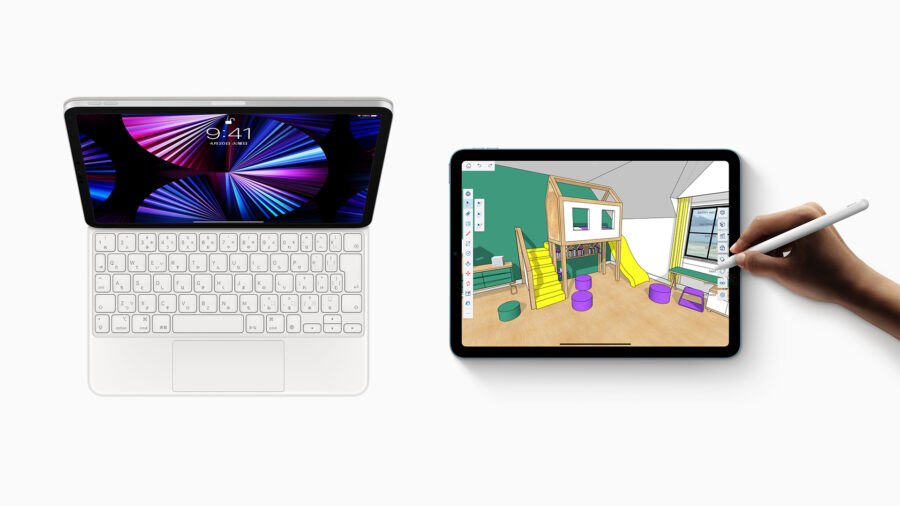3月9日に発表された新型のiPad Air(第5世代)を予約したので、一緒に押さえておくべきケースやアクセサリ、周辺機器をまとめてみました。

iPad Air(第5世代)は2022年3月9日のAppleイベントで発表されたiPad Airシリーズの新型モデル。筐体は第4世代のiPad Airから続投のため、「2018年モデルのiPad Pro用」「2020年モデルのiPad Air用」のアクセサリの多くがそのまま使えます。
今回の記事では過去モデルのiPadシリーズで実際に色々なアクセサリを使ってみた上で、ジャンル別に選定したおすすめのiPad Air用アクセサリをピックアップして紹介していきます。
1. ケース
iPad Air用ケースは本体の保護だけでなく、機能を付加してくれる製品が多いのが魅力。ここでは実際に使ってみて便利だったアイテムをピックアップして紹介していきます。
SmartFolio

iPad Air用ケースの王道かつ一番おすすめなのが、Apple純正のSmart Folio。いわゆる「風呂蓋」的ギミックの折り目付きケースで、三角折りすることでiPadを立てて動画鑑賞しやすくしたり、角度を付けてタイピングしやすくしたりと、これ1枚で使い勝手が大きく向上する実用アイテムです。
現行iPad Air用の物は前面だけでなく背面も保護してくれるため、日常的な擦り傷からの保護はこれ一つでカバーできます。フレーム部分は露出するため落下に対する保護性能は低くなるものの、その分スリムで持ち運びやすさに優れたケースです。
価格は9,800円とケースとしては高額な部類ですが、実用性と品質を考えるとおすすめ度は高めで個人的にはマストアイテム。iPad本体と相性の良いカラーが揃っているのも魅力です。
Ztotop iPadカバー

Apple純正Smart Folioは高いなと思っている方におすすめなのが、サードパーティの同機能のケース。以前レビューしたZtotopのiPadカバーはApple純正Smart Folioと同等の三角折りのスタンド機能を搭載しつつも、Amazonで約2,500円という純正の1/4程度の低価格で購入できるコスパの高いアイテムです。
デメリットとしては質感が純正品には見劣りする点、色が黒と紺色の2色展開しかないという点ですが、予算を抑えつつ便利に使いたいという方にはおすすめです。
Moft Float

Moft FloatはiPad Air本体を高めの位置に持ち上げられるスタンドを内蔵したケース。クラウドファンディング発で市販化した製品で、写真は製品化前のクラウドファンディングのリターン品のもの。価格は6,180円。
スタンドがケース内蔵なのはもちろん、通常のスタンドと比べると画面が高い位置に上げられるのがメリットで、Bluetoothキーボードを繋いで作業する使い方や、動画鑑賞にもおすすめです。
V.M レザースリーブ

iPad Airを使う時は単体で使いたいものの、持ち運び時には保護したいという方におすすめなのがレザースリーブ。V.Mの薄型・軽量・防滴のPUレザースリーブは個人的に使った中でも使い勝手が良く、薄くてカバンの中でもかさばらないのが魅力。価格も2,280円とリーズナブルなのも嬉しいところ。
2. 保護フィルム
画面に傷が入らないようにまず検討しておきたい保護フィルム。ここでは種類別におすすめアイテムとポイントを解説取り上げていきます。
NIMASO iPad Air用ガラスフィルム
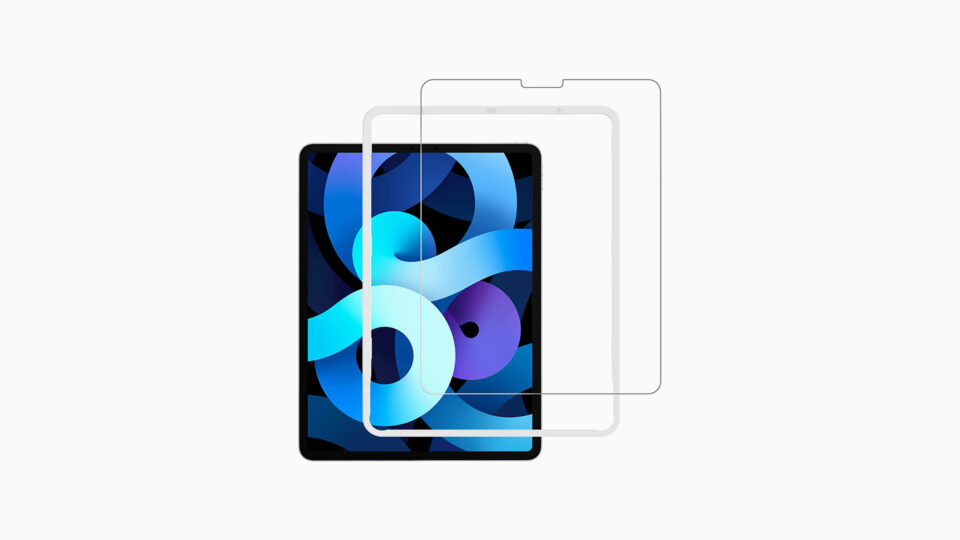
画面用の保護フィルムを検討する上で最も多くの人におすすめできるのが、ガラス製のもの。メリットとしてはPET製の保護フィルムと比べてたわまないため初心者でも貼り付けに失敗しにくく、自分で取り付けるハードルが非常に低い点。また、画面の透過率も高く映像美を求める方にもおすすめです。
デメリットとしてはスマートフォンと比べると面積の大きいガラスの板を貼るため、重量増があるところ。持ち比べてみないと分からない程度ではあるものの、軽さにこだわる方は他の選択肢を検討してみると良いかもしれません。
ガラス製のプロテクターの中でもおすすめなのがNIMASOというメーカーのもの。価格も約1,500円と家電量販店で販売されているものと比べて割安なものの、品質に関しては過去の同社の製品を使ってみた限りは問題なし。
このiPad Air用のものは貼り付け補助用のフレームが付属するので、初心者でも簡単にぴったり貼り付けられるのも魅力となっています。
エレコム ペーパーテクスチャフィルム

Apple Pencilを多用する方におすすめなのが、いわゆるペーパーライクフィルムというジャンルの紙の質感を模した保護フィルム。いくつかのメーカーから発売されていますが、有名どころではエレコムのものが約1,500円で購入できて比較的お手頃です。
摩擦が増加して紙のような書き心地になるためイラスト用途でiPadを使っているユーザーに人気で、プロの漫画家の間でも御用達のジャンル。
デメリットとしては画面のザラザラ感が出るため、動画鑑賞などで映像美を求める方には不向き。また、摩擦が増えるため当然Apple Pencilのペン先の消耗も早くなるので注意。メモ用途やイラスト用途での道具としての性能を求める方に向いているアイテムです。
ミヤビックス Overlay Brilliant

ガラス製のプロテクターの重量増、厚み増を避けたい方におすすめなのがミヤビックスのOverlay Brilliant。価格は2,200円の強化ガラス同等の高硬度の保護フィルムで、薄型・軽量でガラスを貼ったような透明感の製品です。
厚みがほとんど無く重量増もほとんど無いため、iPad Airの取り回しやすさ・軽さを重視したいものの画面もしっかり保護しておきたい方にはおすすめのアイテム。
デメリットとしてはガラス製のものより貼り付け難易度が高いところ。スマートフォンのものと比べても大きく貼り付け難易度が高いため、苦手意識がある方はガラス製の方が無難です
3. キーボード
iPadはタッチパネル上のオンスクリーンキーボードでも快適に文字入力ができますが、画面上にキーボードを表示していると画面の大部分を占領してしまうため、画面を広く使いたい方には外部キーボードがおすすめ。機能重視、持ち運び重視などバリエーションも豊富なので、個人的ピックアップを紹介します。
iPad用Magic Keyboard

当初iPad Pro専用として発売された際にレビューしたApple純正のiPad用Magic Keyboard。iPad本体と一体型ケースになり、キーボードとトラックパッドを内蔵して畳めるオールインワンの製品。現在はブラックに加えホワイトが追加された2色展開となっており、iPad ProとiPad Airで利用可能です。
金額はAmazonで32,870円と高額な製品ですが、MacBookシリーズに匹敵するキーボード、マルチタッチジェスチャーが使えるトラックパッド、iPad本体のUSB type Cポートを他のアクセサリ用に残して背面の電子接点から給電できる機能など、生産性の非常に高いアクセサリ。iPadをノートパソコンとしてしっかり使い込みたい方にはおすすめの製品です。
デメリットとしては高額な価格と重量。3万円以上の高額な製品かつ、膝上でもバランスが取れるよう下部が重く作られているため、iPad Air本体と組み合わせると1kgを超えてくる重量級セットになります。
重量・価格に納得できれば最も強力なiPad Air用アクセサリとも言えるアイテムなので、MacBook AirなどのノートパソコンではなくあえてiPadを選ぶ理由があり、かつキーボードとトラックパッドを組み合わせてPCライクにも使いたい方には唯一無二のおすすめです。
ロジクールFolio Touch

Magic Keyboardは予算オーバーなものの、キーボードとマルチタッチのトラックパッドを使いたいという方におすすめの候補がロジクールのFolio Touch。価格はAmazonで17,800円と、Magic Keyboardと比べると割安。装着したままApple Pencilの充電も可能です。
なお軽量化・キーボードの着脱に対応・トラックパッドの大型化といった改善が施されたCombo Touchも20,700円から販売されているので、キーボードを取り外して使いたい方はそちらもおすすめです。
ロジクール Keys-to-Go

6mmの超薄型・180gの超軽量のポータブルなBluetoothキーボード。横幅はiPad Airと重ねてぴったり、高さはiPad miniと重ねてぴったりのサイズで作られており、一緒に持ち運ぶ際の収まりは抜群。ホームボタンなどiPadOSを使いやすくするキーも配置されています。
デメリットとしては充電端子がmicroUSBとややレガシーな点が挙げられますが、電池持ちに関しては一度の充電で3ヶ月使えるとしているため、日常的な充電は不要なのが救い。また、見てのとおり打ち心地重視のキーボードというよりかは画面のオンスクリーンキーボードを消して作業領域を解放するためのアイテムといったポジションです。
価格はAmazonにて約8,400円で、色は黒・紺・ピンクの3色展開。iPad Airの画面からキーボード分の作業領域を確保しつつも、荷物は最低限にしたいという方にはおすすめです。
4. マウス
iPadOSはBluetoothマウスを繋ぐことでPC的な操作も可能になります。iPadとBluetoothキーボードを組み合わせる場合は、追加でマウスも確保すると手を持ち上げてタッチパネル操作する必要が無くなるため生産性向上アイテムとしておすすめです。
ロジクール Pebble M350

モダンなデザインとお手頃な価格で人気なのがロジクールのPebble M350。価格はAmazonにて2,364円となっています。USBレシーバーとBluetooth接続の2つの接続方法が選べ、切り替えも可能なためPCとiPadで同じマウスを兼用も可能。
静音マウスのため、外で使う際にカチカチという音が出ないのも安心ポイント。白黒の他にグリーン・ブルー・ローズといったスタイリッシュなカラーのラインナップがあるのも、カラフルなiPad Airと相性ばっちりです。
Magic Trackpad
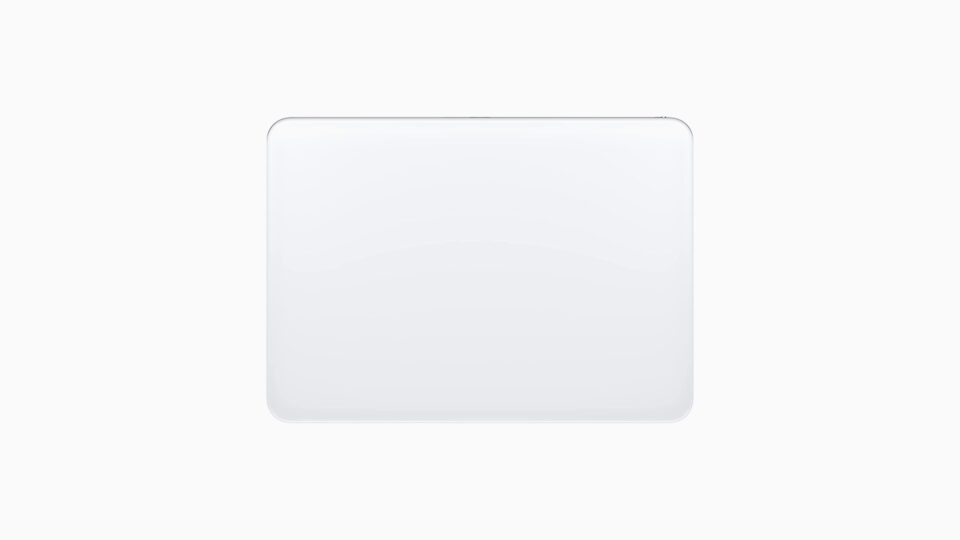
Mac用のMagic Trackpadですが、実はiPadでも使用可能。Macのように2本指・3本指のマルチタッチジェスチャーが使え、スクロールなども快適に滑らかに行えるためiPadの生産性を高めるには一押しのアイテムです。
マウスと比べると薄型のためiPadと重ねて持ち運びやすいのもおすすめポイントで、電源を切っておけば可動部分も無いため故障の心配も少ないのもメリット。
価格はAmazonにて13,242円と高めですが、操作性は抜群。iPadをMacライクな操作感で使いたい方には非常におすすめです。
5. ペン
Apple Pencil(第2世代)

Apple純正タッチペン「Apple Pencil」はiPad Airの活用の幅を広げられるおすすめアイテム。筆圧・傾き検知に対応しており、Appleのメモアプリで手書きメモを取ったり、CLIP STUDIO PAINTなどのアプリで本格的なイラスト制作に使うことも可能。iPad Airの側面にマグネットで装着してワイヤレス充電が可能です。
イラスト制作などの筆圧・傾きを用いた入力はもちろん、通常のアプリでも手元で細かい作業を行うのに便利。個人的にはLightroom CCでフォトレタッチをする際によく使っており、ペン下を見ながらレタッチできる上に指と違って指紋がつかないので作業中に画面を拭く手間が省けるのも気に入っています。
価格はAmazonにて15,286円と安くはないものの、iPadの使い道にマッチする方であれば非常に描き心地が良くおすすめのアイテムです。
KYOKA iPad専用タッチペン

Apple Pencil的なタッチペンは欲しいものの、そこまで本格的でなくても良いので予算を抑えたいという方にはサードパーティのタッチペンもおすすめ。KYOKAのiPad専用タッチペンは2,000円台で購入でき、Apple Pencilに似た形状でiPad Airの側面にマグネットで装着可能。筆圧にこそは対応していないものの傾き検知は可能で、充電はiPadの側面ではなくUSB type C。
iPadを複数台持っているためApple Pencilのサブのタッチペンとして以前購入してみましたが、意外と筆圧検知が無くても問題無い事が多いと感じました。USB充電の手間が許容でき、筆圧検知が不要な方にはおすすめのタッチペンです。
6. クリーニングクロス
指で触る大型のタッチパネルだけに、必然的に指紋がついてしまうiPad Airのディスプレイ。見落としがちなポイントではありますが、クリーニングクロスをしっかり用意してこまめに拭いてあげることで気持ち良く使える状態に保っておくのがおすすめです。
Appleポリッシングクロス
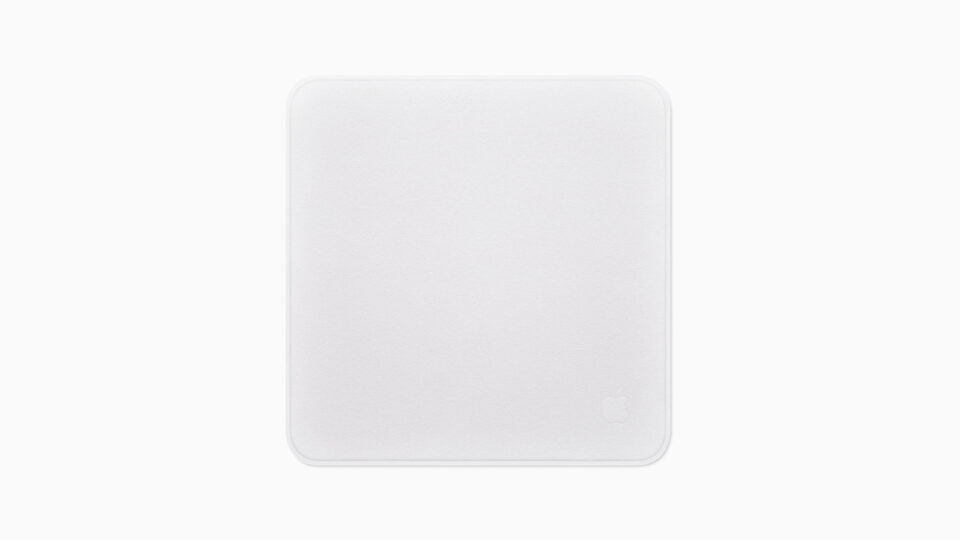
Apple製の画面拭き。価格は1,980円。2021年下旬に登場して話題を呼び、人気のあまりしばらくは注文しても数週間待ちで入手困難となっていましたが、今ではAmazonでも取り扱いが開始され、いつでも手に入るように。
Apple製モニターの「Pro Display XDR」や「Studio Display」のオプションとして選べる映り込み防止の表面加工を施した「Nano-textureガラス」の微細な凹凸にも対応した繊細なクリーニングクロスです。
エレコムクリーニングクロス

こちらはエレコムのクリーニングクロス。15cm×15cmのSサイズは400円から購入可能という低価格ながら、拭き取り性能は高くコスパ抜群。とりあえず買ってiPad Airと一緒に持っておいて損は無いアイテムです。
7. USB機器
iPad Airの外部端子はUSB type Cひとつのみですが、ドックやカードリーダーなどを接続して拡張することが可能。ここでも個人的おすすめをピックアップしていきます。
Anker USB-C 2-in1カードリーダー

個人的に最も愛用している超小型のUSB type C用SDカードリーダー。価格はAmazonで1,390円。iPadにカメラで撮影したRAWデータを取り込んでLightroom CCでフォトレタッチする際に毎度使っています。USBケーブルを持ち運んでカメラと直結するよりも荷物がコンパクトにまとまるので、フォトレタッチを楽しむ方におすすめです。
8. スタンド
iPad Airの大画面は手に持ったまま使うよりも、置いて使った方が楽。Smart Folioなどのスタンド内蔵ケースを使う手もありますが、使わない場合におすすめのアイテムをピックアップしていきます。
エレコム P-DSCMPBH

昨年購入してから鍵にぶら下げて常備しているスマホスタンド。バッグフックにもスタンドにもなるアイテム。スマホ用ですが中央に設置すればiPadも一応立てられるという感じで、「iPad用に買うしっかりめのスタンド」というより、「持っておくとたまに便利」ぐらい気持ちで持ち運んでいるアイテムです。
爪切り程度のサイズで荷物にならないので、たまにスマホやiPadを立てて動画を見たいなと思った時にあると嬉しい一品。立てたままタッチ操作するには不向きですが、動画用に一つあると重宝します。
Lululook Urban

とにかく格好いいマグネット式のiMac風iPadスタンド。価格は約9,000円と値は張るものの、家でiPadを立てて使うのであればここまでスタイリッシュな物は無いのではないでしょうか。
9. ゲームパッド
iPadはゲームパッドにも対応しており、対応タイトルではパッド操作でプレイすることが可能。人気のオープンワールドゲーム「原神」も2021年上旬のバージョン1.3よりゲームパッドをサポートしています。
iPad Airをゲーム目的で購入する方も多いかと思いますが、スタンドで本体を立ててワイヤレスのゲームパッドでプレイするスタイルは非常に快適なのでゲーマーには是非おすすめしたいアクセサリです。
DualSenseワイヤレスコントローラー

DualSenseはiPadOSが2021年4月に配信されたバージョン14.5から対応して以来個人的おすすめNo1のiPad用ゲームパッド。元々PS5用のコントローラーなため作りが良く、Apple直販サイトでもiPadアクセサリのコーナーで販売されているApple公認のアイテム。価格は7,700円となっています。
以上、iPad Air(第5世代)用のおすすめアクセサリをまとめてみました。iPad Airは使い道の幅も広く、アクセサリ選びだけでも楽しい製品なのではないでしょうか。iPad Airは既に予約済みなので、届いたらまた色々と活用してアクセサリを開拓してみようかと思っています。
今回のiPad Airの第4世代→第5世代の進化、11インチiPad Proとの違いは別記事「iPad Air第5世代と第4世代、iPad Proを比較」やYouTube動画にまとめているのでiPad Air自体の購入を検討している方や何が変わったか気になっている方は是非併せてチェックしてみてください。